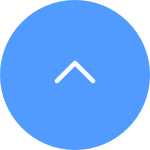관련 모델:C6P/C4S/C2C/C6T/C6C/C3C/C6B/C3A/DB1/C8PF/C3X/C3WN/C3N
EZVIZ 카메라에는 알람 알림 일정을 설정할 수 있는 옵션이 있습니다. 이 일정에 따라 알림을 받고 싶은 시기와 알람을 끄고 싶은 시기가 결정됩니다.
이 작업을 수행하는 데 도움이 되는 단계별 가이드는 다음과 같습니다.
1. EZVIZ 앱에 로그인하세요.
2. 기기 설정 진입 > 알람 알림
3. 알림 일정 설정 입력 > 시간 추가를 눌러 시간 세그먼트를 추가하고 일정을 적용하려는 모든 날짜에 대해 이 과정을 반복하세요.
4. 오른쪽 상단의 체크 표시를 이용하여 일정을 저장하세요.
시간 세그먼트 설정의 경우 시스템은 군용 시간이므로 사용자는 0:00 표시를 겹칠 수 없습니다. 다음 날 설정을 위해서는 2가지 다른 기간을 설정하세요. 예를 들어, 오후 10시부터 오전 8시(월요일~화요일)까지 일정을 설정한다면 알림 일정 설정을 다음과 같이 구성하세요. 월요일 22:00 – 월요일 23:59 | 화요일 0:00 – 화요일 08:00) 또는 반복을 탭하고 반복하려는 요일을 선택하세요.
5. 예약 프로세스가 완료되면 해당 페이지를 종료하고 알림 예약 스위치를 켭니다.
참고: 시스템이 설정된 시간 세그먼트에 도달하면 알람 알림을 위해 메인 스위치를 켤 필요가 없습니다. 알람 알림 스위치가 활성화되고 예약이 적용됩니다.
관련 모델:BC1C/BC1/BM1/BC2/H8c/HB8/EB8/H8/CB3/EB3/CB1
EZVIZ 카메라에는 알람 알림 일정을 설정할 수 있는 옵션이 있습니다. 이 일정에 따라 휴대폰으로 푸시 알림을 받을 시기와 알람을 끌 시기가 결정됩니다.
이 작업을 수행하는 데 도움이 되는 단계별 가이드는 다음과 같습니다.
1. EZVIZ 앱에 로그인하세요.
2. 기기 설정 > 알림 진입
3. 장치 메시지 수신 활성화 > EZVIZ 앱 알림
4. 알림 일정을 탭하세요.
5. 맞춤형 일정을 누른 다음 일정 추가를 눌러 시간 세그먼트를 추가하고 일정을 운영하려는 모든 날에 대해 이 과정을 반복하세요.
6. 오른쪽 상단의 저장을 눌러 일정을 저장하세요.
참고: 시스템이 설정된 시간 세그먼트에 도달하면 알람 알림을 위해 메인 스위치를 켤 필요가 없으며 알람 알림 스위치가 활성화되고 예약이 적용됩니다." アプリでデバイスの通知スケジュールを設定する方法は?
아래 단계를 따르십시오.
1단계: EZVIZ 모바일 앱의 장치 페이지에서 오른쪽 상단의 "+" 아이콘을 누른 다음 "장치 추가"를 누릅니다.
2단계: 오른쪽 상단의 스캔 아이콘을 눌러 TV에 표시된 QR 코드를 스캔하세요.
3단계: 계정 로그인을 확인하세요.
EZVIZ 앱의 라이브러리 페이지에서 경보 알림을 확인할 수 있지만 백그라운드에서 메시지 알림을 받을 수 없는 경우, 문제를 해결하기 위한 몇 가지 문제 해결 단계는 다음과 같습니다.
1. EZVIZ 앱에서 알람 알림 기능을 비활성화했다가 다시 활성화하십시오.
장치 설정 페이지 > 경보 알림 또는 장치 설정 페이지 > 알림 > (앱 측) 장치 메시지 수신 > EZVIZ 앱 알림으로 들어갈 수 있습니다.
2. 이전에 설정한 알림 일정을 모두 삭제하고 알림 일정 버튼이 꺼져 있는지 확인하세요.
경보 알림 페이지에서 알림 일정 설정을 탭하고 일정을 삭제한 다음 알림 일정 버튼을 비활성화할 수 있습니다.
또는 알림 페이지에서 알림 일정을 탭하고 사용자 정의 일정을 입력하고 설정한 기간을 모두 지운 다음 돌아가서 전체 시간 옵션을 선택하세요.
3. EZVIZ 앱의 라이브러리 페이지에서 "방해 금지" 버튼이 꺼져 있는지 확인하세요.
4. 여전히 메시지 알림을 받을 수 없는 경우 아래와 같이 모바일 장치에서 EZVIZ 앱에 대한 메시지 알림 권한이 활성화되어 있는지 확인하십시오.
IOS 모바일 장치의 경우 휴대폰의 설정 페이지 > EZVIZ 앱 > 알림 > 알림 허용으로 이동하세요.
Android 모바일 장치의 경우 휴대폰의 설정 페이지 > 앱 > EZVIZ 앱으로 이동하세요. 먼저 "상단에 표시"를 활성화한 다음 "알림"을 입력하고 "알림 표시"를 활성화합니다. 그 후에도 여전히 다른 카테고리가 있는 경우 모든 옵션을 차례로 클릭하고 각 옵션에서 "알림 표시", "팝업으로 표시" 및 "방해 금지 무시" 기능이 활성화되어 있는지 확인하세요.
5. 전화기에는 주의를 기울여야 할 몇 가지 다른 설정도 있습니다.
휴대폰에 바이러스 백신 소프트웨어가 설치되어 있는 경우 EZVIZ 앱이 차단되지 않았는지 확인하세요.
IOS 모바일 장치(15개 이상)의 경우 장치가 방해 금지 또는 집중 모드에 있지 않은지 확인하세요.
Android 기기의 경우 휴대폰 설정에서 EZVIZ 앱의 배터리 최적화가 꺼져 있는지 확인하세요. 휴대폰 설정 > 기기 유지 관리 > 배터리 > 배터리 사용량 > 배터리 사용량 최적화 > 최적화되지 않은 앱 > 모든 앱 > EZVIZ 스위치 끄기로 이동하여 이를 확인할 수 있습니다.
(휴대폰 설정의 인터페이스는 휴대폰 모델 및 버전에 따라 다를 수 있습니다. 또한 여기를 클릭하여 비디오 지침을 참조할 수도 있습니다.)
펌웨어 업데이트가 가능할 때마다 홈 페이지에 카메라 펌웨어를 업데이트하라는 메시지가 표시됩니다. 홈 페이지의 카메라 옆에 작은 화살표 모양의 아이콘이 나타납니다.
아래 단계에 따라 장치 설정에서 최신 버전의 펌웨어가 있는지 수동으로 확인할 수도 있습니다.
1. 홈 페이지에서 카메라 옆에 있는 점 3개 아이콘을 탭하여 장치 설정 페이지로 이동합니다.
2. 아래로 스크롤하여 장치 버전(또는 장치 정보 > 장치 버전)을 찾은 후 탭하여 장치 버전을 업그레이드합니다.
3. 메시지에 따라 설정을 완료합니다. (이 프로세스는 최대 2분 정도 걸릴 수 있습니다. 업그레이드가 완료되었다는 메시지가 나타날 때까지 이 페이지를 떠나지 마십시오. 카메라와 휴대폰을 동일한 LAN에 놓으면 네트워크를 유지하는 데 도움이 됩니다. 업그레이드하는 동안 안정적입니다).
1. 휴대폰을 Wi-Fi 또는 4G 데이터 요금제에 연결하세요.
2. App Store(iOS 버전), Google Play Store(Android 버전)에서 "EZVIZ"를 검색하여 EZVIZ International 앱을 다운로드하고 설치합니다.
3. EZVIZ 모바일 앱을 열고 "새 계정 만들기"를 눌러 EZVIZ 사용자 계정을 등록하거나 기존 계정에 로그인하세요.
아래 단계를 따르십시오.
1. EZVIZ 계정에 로그인하세요.
2. 홈 페이지에서 카메라 이름 옆에 있는 점 3개 아이콘을 클릭하여 장치 설정 페이지로 들어갑니다.
3. 경보 알림 버튼을 켜면 움직임 감지가 실행될 때 메시지를 받을 수 있습니다.
4. 일부 다른 모델의 경우 설정 페이지에서 알림을 탭하고 장치 메시지 수신 및 EZVIZ 앱 알림을 활성화해야 합니다.
5. 알람 알림 또는 알림이 활성화되면 EZVIZ 앱의 라이브러리 페이지에서 알람 메시지를 찾을 수 있습니다.
6. 그동안 EZVIZ 앱이 전화 시스템 알림에 액세스할 수 있도록 허용되었는지 확인하세요.
참고: 알림을 꺼도 이벤트 녹화는 꺼지지 않습니다. 이벤트 영상은 계속 녹화됩니다.
아래 단계를 따르십시오.
1단계: "라이브러리 페이지"에서 오른쪽 상단의 두 번째 버튼을 눌러 라이브러리 "설정" 페이지로 들어갑니다.
2단계: '푸시 알림 설정'을 탭하세요.
3단계: 그런 다음 "알림 소리"를 탭하고 각 이벤트 유형에 대해 설정하려는 음을 선택하세요.
1단계: 홈 페이지에서 카메라 이름 옆에 있는 점 3개 아이콘을 탭하여 장치 설정 페이지로 들어갑니다.
2단계: 아래로 스크롤하여 개인정보 설정을 선택하세요.
3단계: 비디오 암호화 비활성화
4단계: 일부 다른 특정 모델의 경우 장치 설정 페이지에서 이미지 암호화 버튼을 비활성화하면 됩니다.
1단계: EZVIZ 계정에 로그인하고 왼쪽 상단에 있는 프로필 아이콘을 탭하세요.
2단계: 설정을 탭하세요.
3단계: 일반 설정을 탭하세요.
4단계: 기기 자동 업그레이드를 탭하세요.
5단계: 토글 버튼을 탭하여 장치 자동 업그레이드를 활성화 또는 비활성화합니다.
6단계: 기간을 선택해야 하며 이 계정의 장치는 선택한 기간 동안 자동으로 펌웨어를 업데이트합니다.
아래 단계를 따르십시오.
1단계: EZVIZ 계정에 로그인하고 왼쪽 상단에 있는 프로필 아이콘을 탭합니다.
2단계: '가족 및 손님'을 탭하세요.
3단계: "공유 장치"를 확인하여 다른 EZVIZ 계정과 공유하는 장치를 확인하고 "허용된 장치"는 다른 EZVIZ 계정에서 받은 장치입니다.